打开Unity主窗口,选择顶部菜单栏的“GameObject”->“3D Object”->“Plane”在游戏场景里面添加一个面板对象。然后再创建一个“Cube”(立方体)对象。这样场景就会如下图所示:
会发现面板和立方体卡在了同一个位置上面,我们想要将立方体置于面板的上面,这时候就需要对场景内的游戏对象进行编辑。
在Unity主窗口的左上角有一组专门用于编辑游戏对象的工具栏(被红色方框圈住地方)。其从左往右依次是:手型工具、平移工具、旋转工具、缩放工具和精灵工具。
手型工具处于选中状态时,我们可以通过按住鼠标左键并移动鼠标来拖拽整个游戏场景,然后Scene视图显示场景的不同位置,这样我们可以对游戏场景的不同位置进行编辑。
平移工具处于选中状态时,我们用鼠标单击场景内的某个游戏对象,该对象上会出现三个不同颜色的剪头,分别指向x、y和z三个轴的正方向。这时候使用鼠标任意拖动某个箭头便可以移动游戏对象。
旋转工具处于选中状态时,我们用鼠标单击场景内的某个游戏对象,该对象周围会出现三个带颜色的圈,从不同的角度圈住游戏对象。这时候如果我们随意拖动一个圈&








 本文介绍了Unity3D中的场景编辑,包括如何添加游戏对象、编辑工具的使用,如手型工具、平移、旋转、缩放等,并详细讲解了这些工具的快捷键。此外,还阐述了场景漫游的快捷键,如WASDQE的移动方式,帮助用户更高效地在Scene视图中导航。
本文介绍了Unity3D中的场景编辑,包括如何添加游戏对象、编辑工具的使用,如手型工具、平移、旋转、缩放等,并详细讲解了这些工具的快捷键。此外,还阐述了场景漫游的快捷键,如WASDQE的移动方式,帮助用户更高效地在Scene视图中导航。
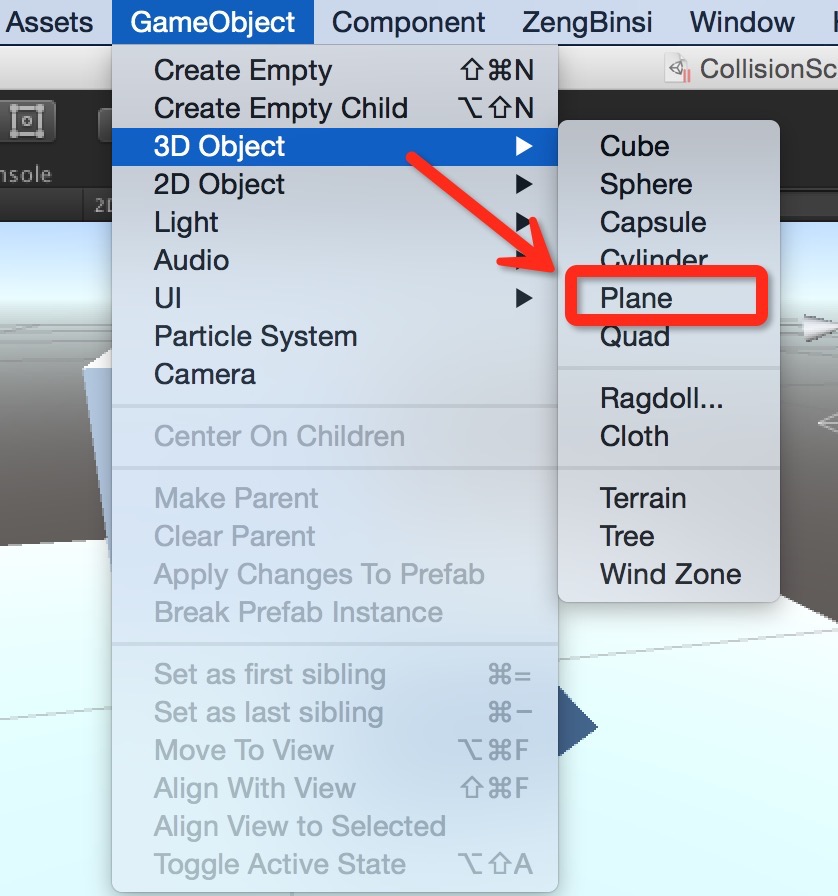

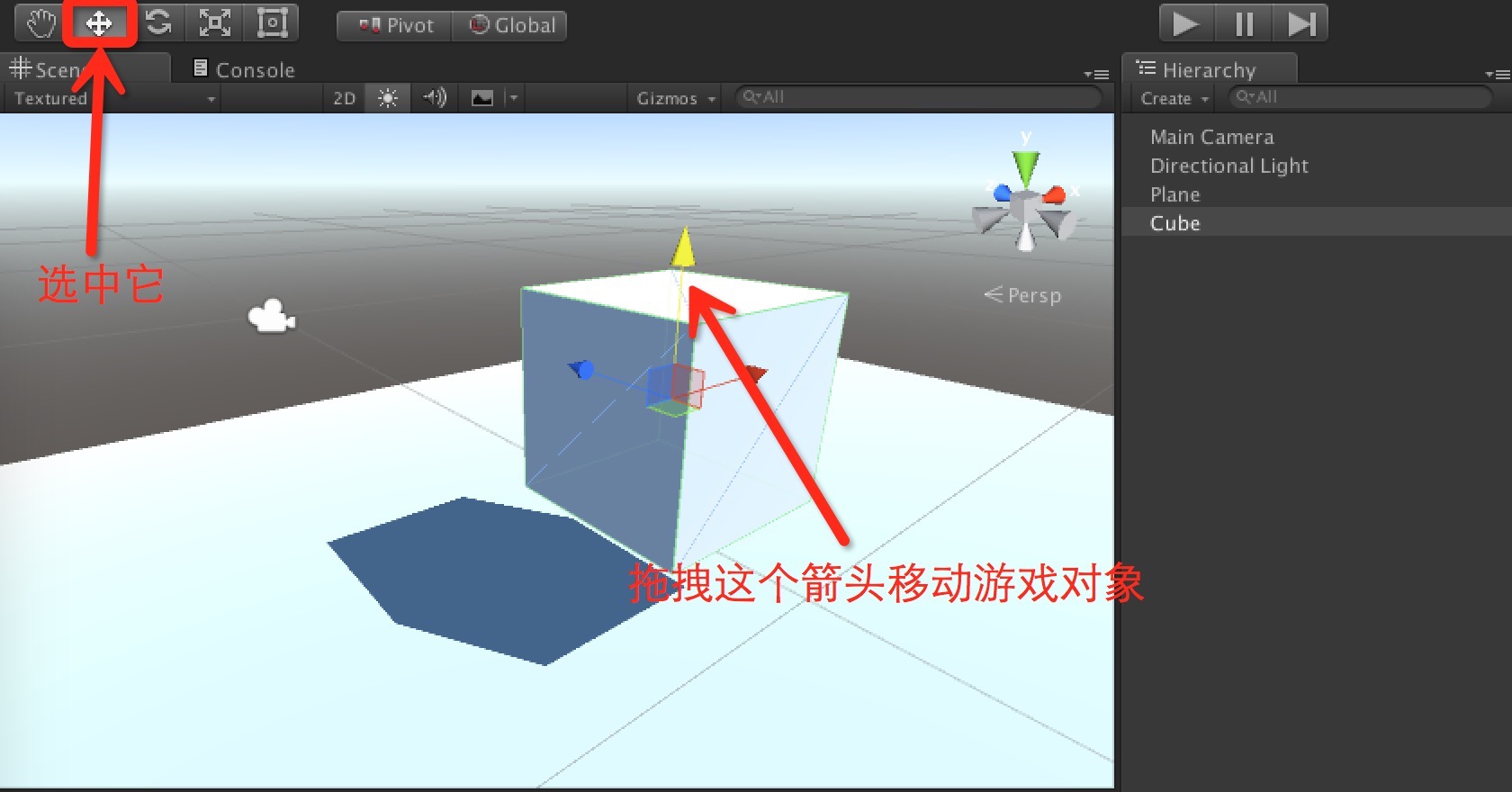

 最低0.47元/天 解锁文章
最低0.47元/天 解锁文章

















 2168
2168

 被折叠的 条评论
为什么被折叠?
被折叠的 条评论
为什么被折叠?








